WPS excel将散点图进行线性拟合图分析的方法
2024-03-22 08:45:39作者:极光下载站
在wps excel表格中,同样可以可以进行线性回归方程式的计算,那么这种情况我们只需要将数据制作成一个散点图,键散点图的趋势线显示出来,之后就可以进入到设置趋势线的属性窗口中,将截距、公式以及显示r值选项依次勾选启用,那么在散点图中就会显示出该趋势线的一个回归方程式,而这种操作也十分的简单,只需要几个操作步骤就可以快速的完成,下方是关于如何使用WPS Excel设置拟合线性方程的具体操作方法,如果你需要的情况下可以看看方法教程,希望小编的方法教程对大家有所帮助。
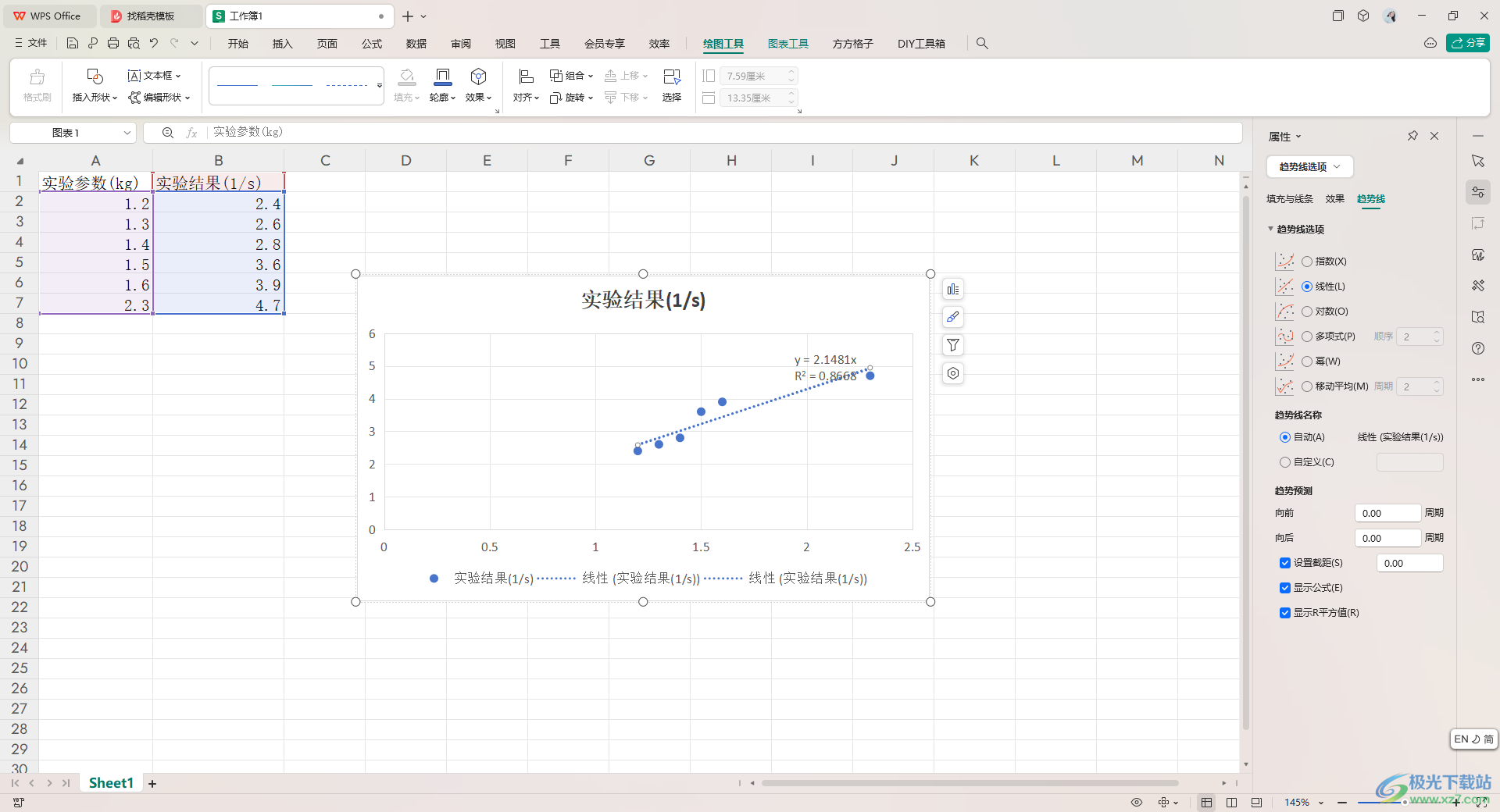
方法步骤
1.首先,我们需要在表格中将数据输入进去。
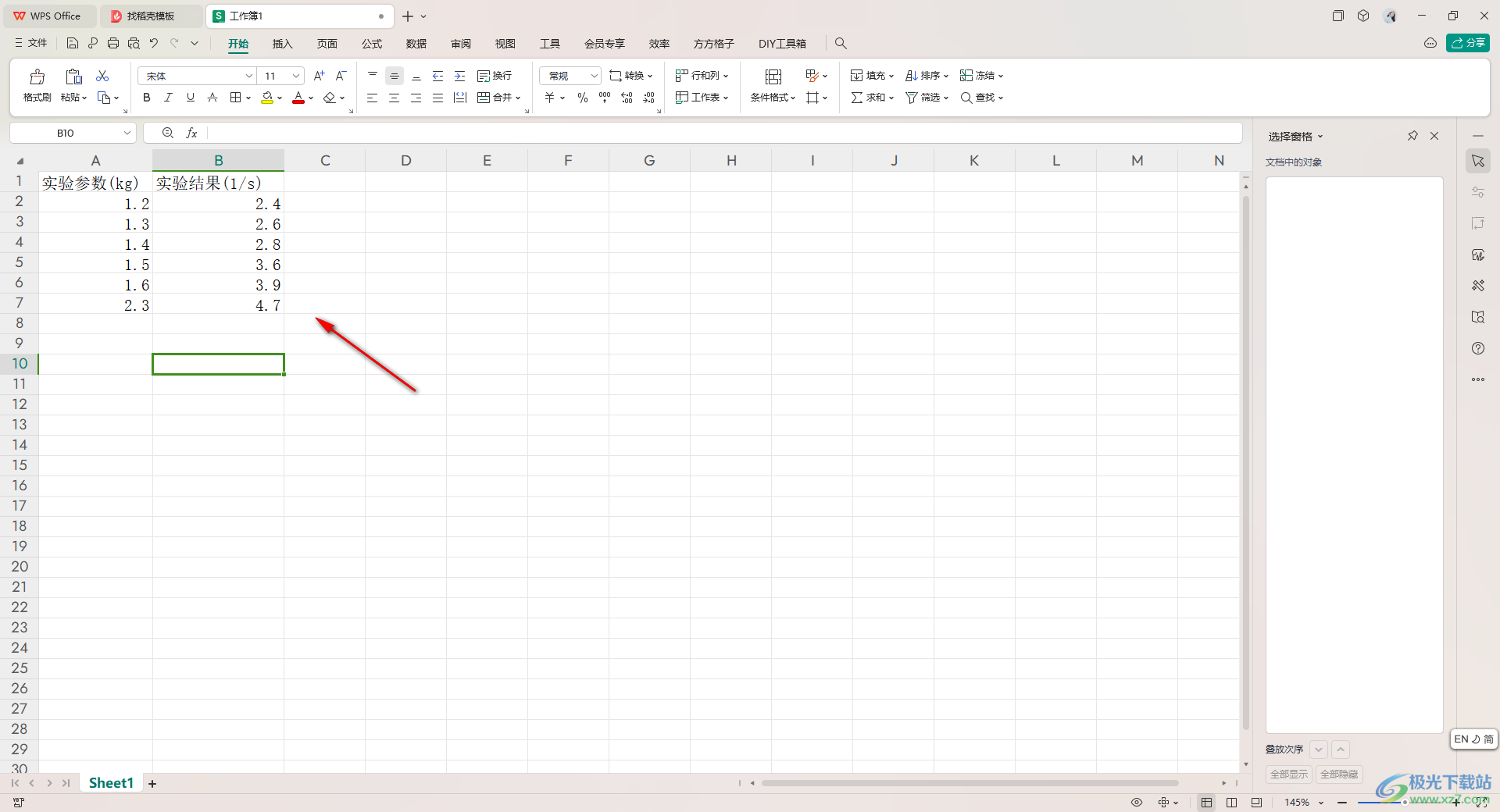
2.之后,我们将数据框选起来,再在插入的工具栏中将【散点图】的图标点击打开,就可以选择一个自己喜欢的散点图样式进行插入了。
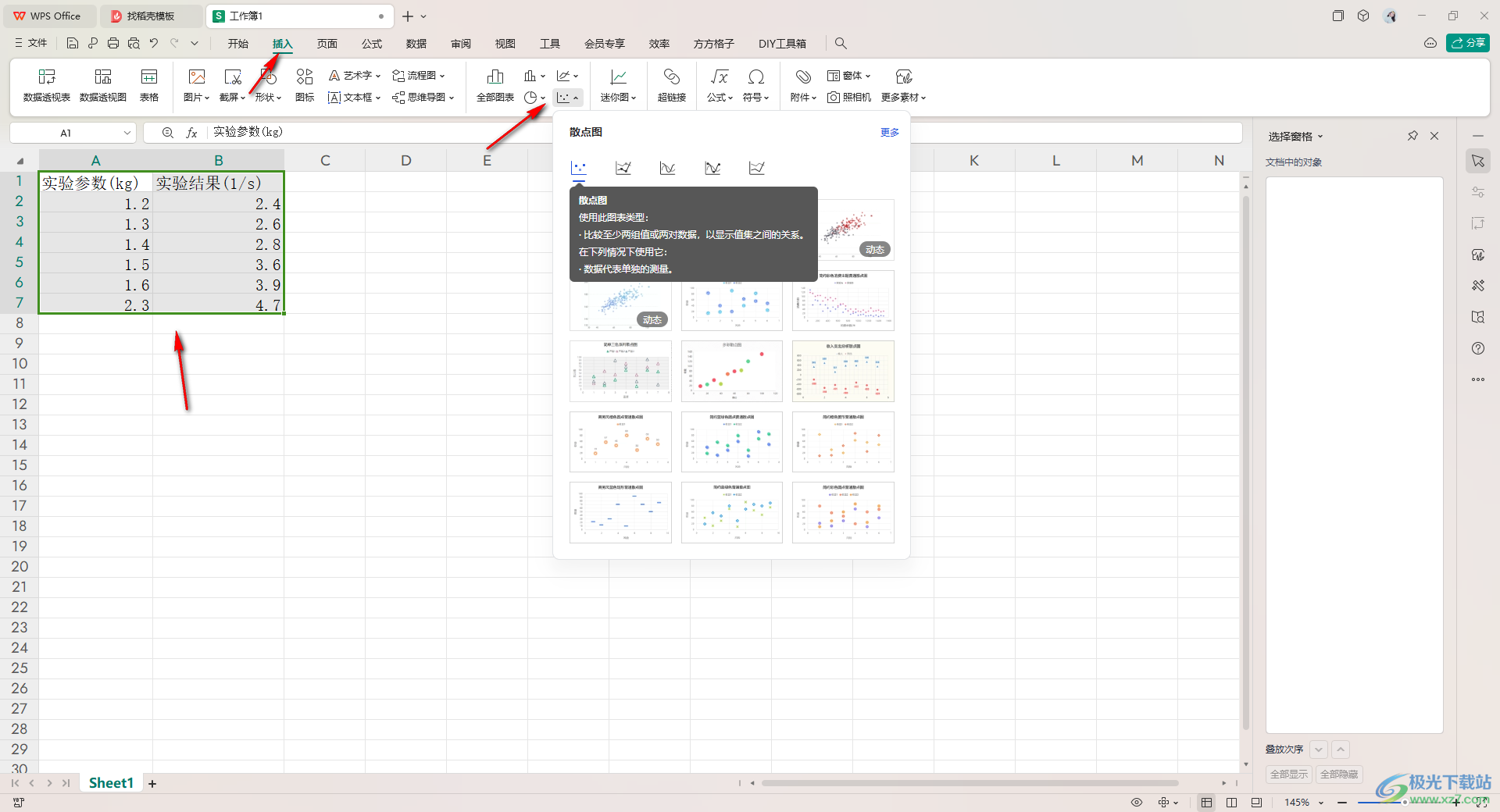
3.插入了散点图之后,右键点击图中的点图标,在弹出的菜单选项中点击【添加趋势线】即可。
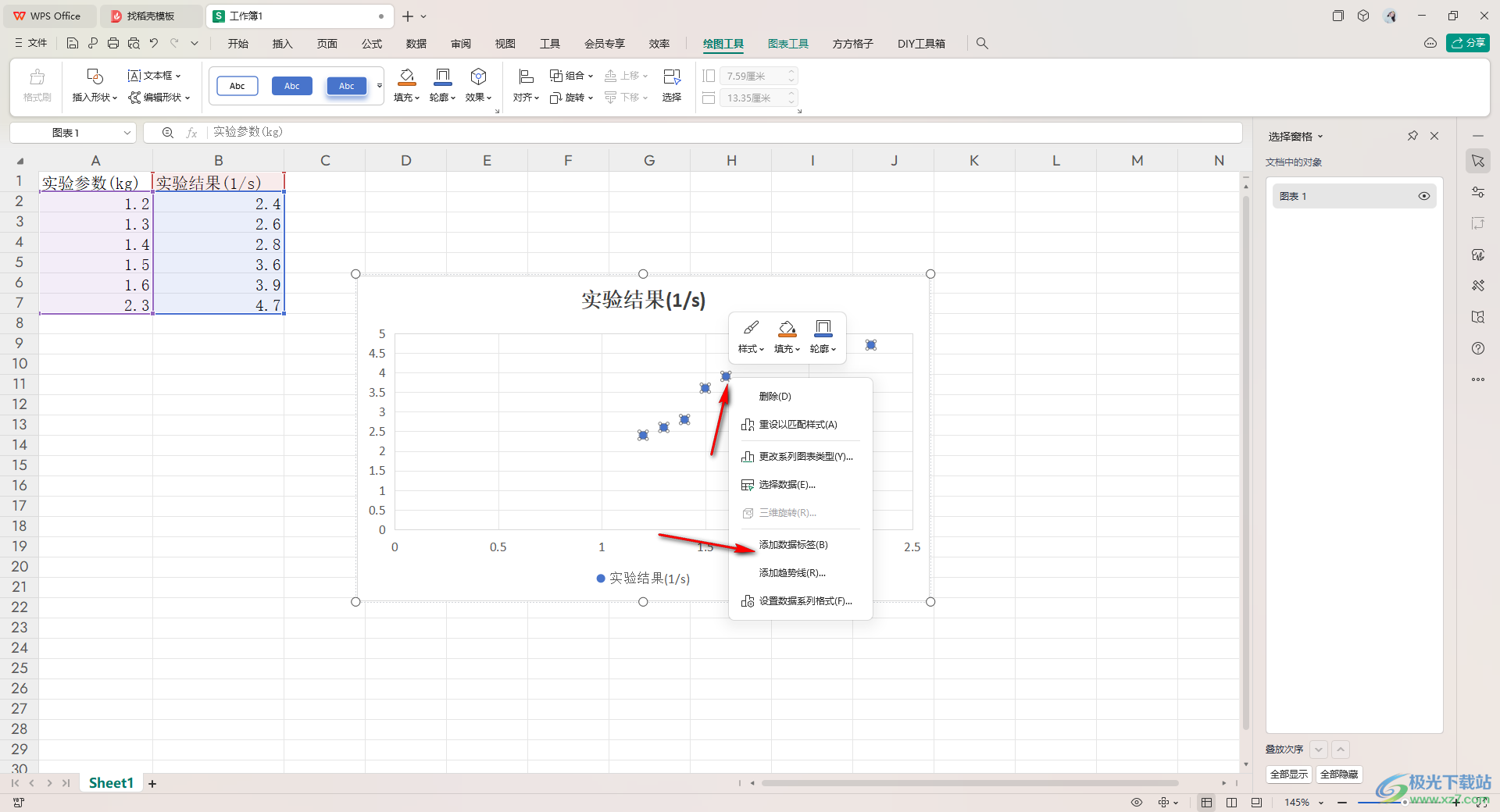
4.接着,将图表右侧的第一个图标点击打开,将【趋势线】后面的扩展图标点击打开,选择【更多选项】进入。
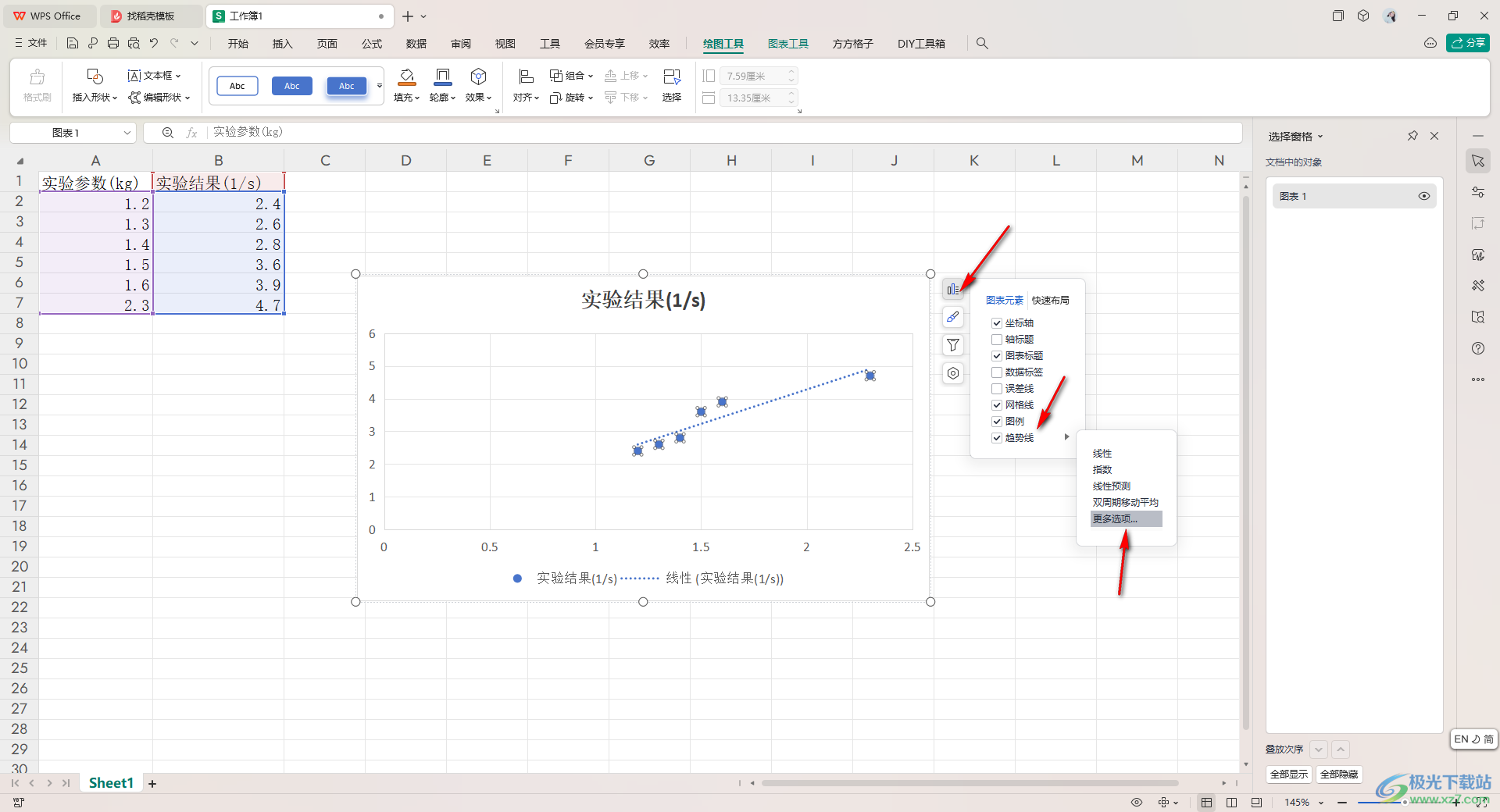
5.那么在右侧的窗口中就可以查看到【设置截距】-【显示公式】-【显示r平方值】选项,将这些选项全部都勾选起来,那图表中即可出现拟合方程式,如图所示。
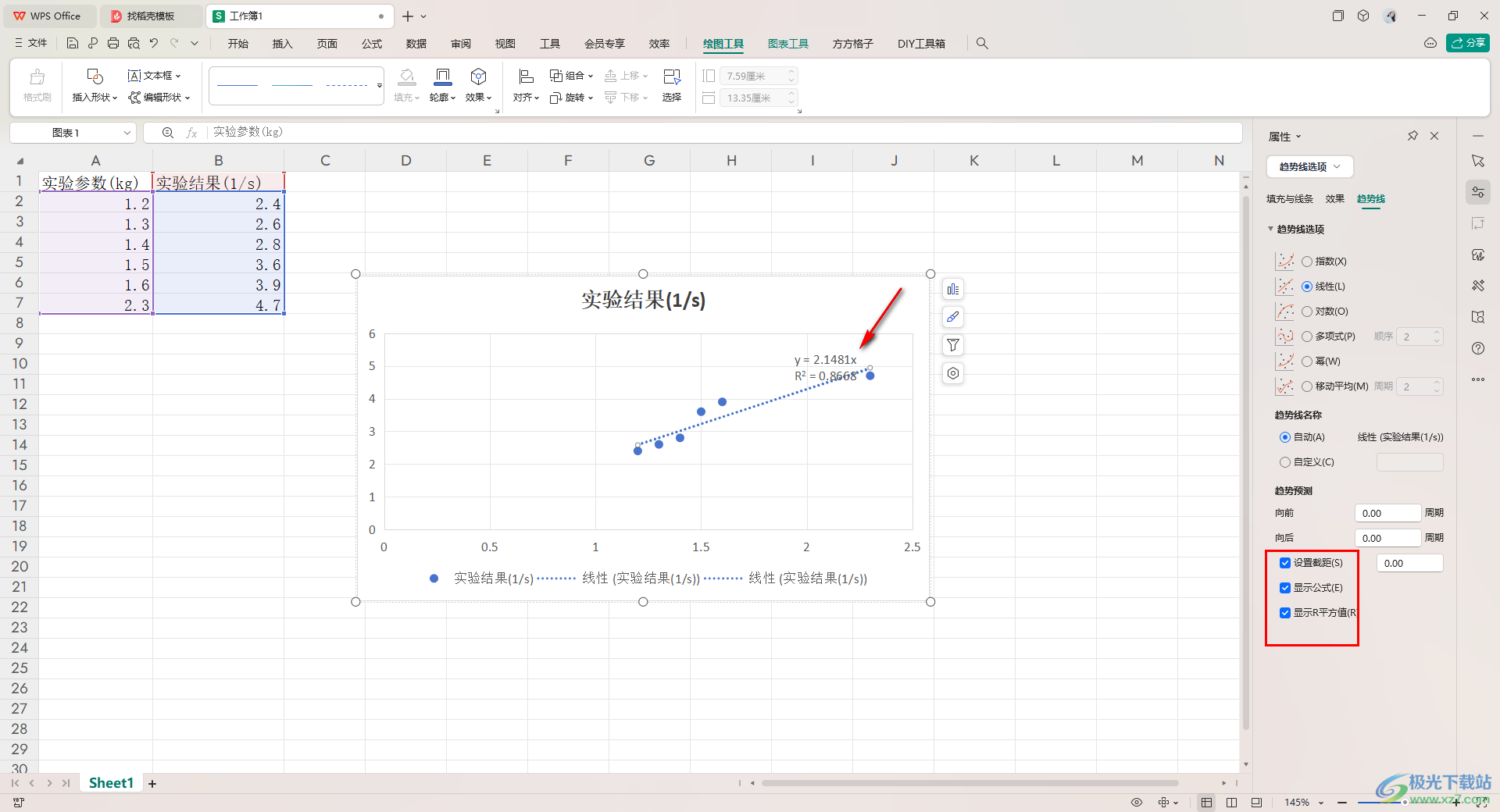
以上就是关于如何使用WPS Excel设置拟合线性方程式的具体操作方法,我们可以将一些需要进行散点图表示的数据进行输入和分析,还可以按照上述的方法教程进行截距、公式等添加,操作起来是非常方便的,感兴趣的话可以操作试试。
